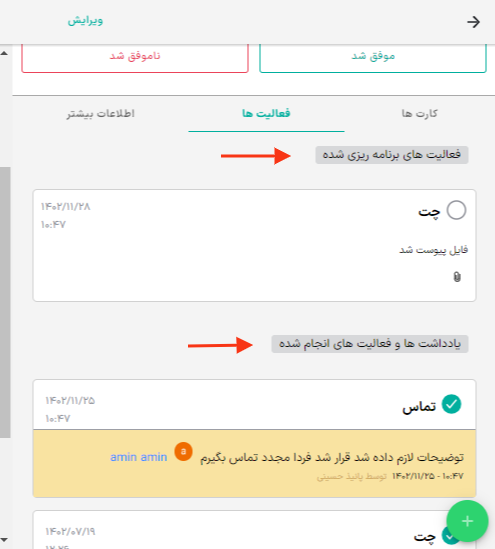صفحه معاملات #
بعد از ورود به اپلکیشن ، از منو پایین صفحه علامت $ را انتخاب کنید.
در این بخش می توانید کاریز ها (مسیر های فروش) مورد نظر خود را مشاهده و انتخاب کنید. (تصویر زیر)
در این صفحه می توانید با حرکت دادن انگشت از چپ به راست مراحل کاریز خود را مشاهده کنید و معاملات مربوط به هر مرحله را انتخاب کنید.
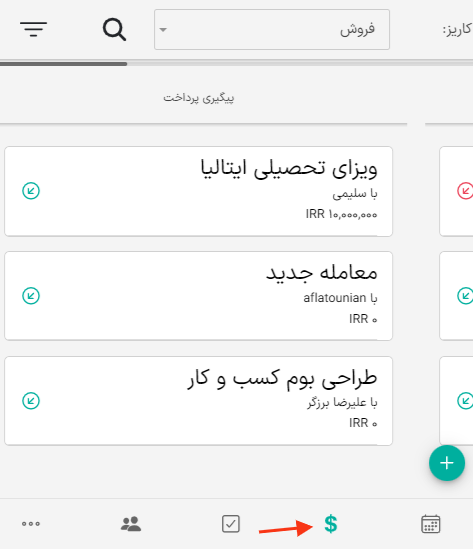
فیلتر معاملات #
برای فیتر کردن معاملات ثبت شده بر اساس تاریخ ثبت و مسئول معامله می توانید از فیلتر بالا سمت چپ استفاده نمایید.
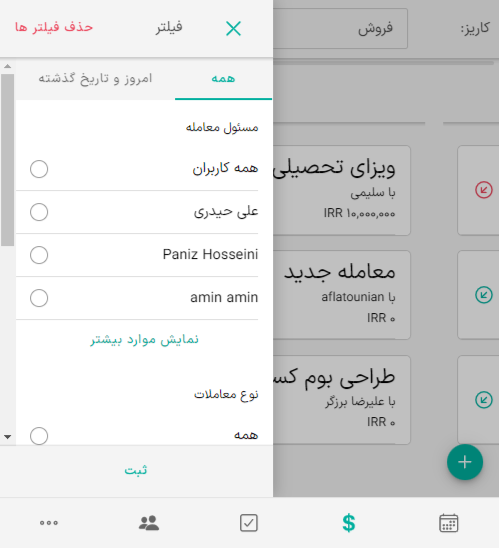
افزودن معامله جدید #
از پایین صفحه با کلیک کردن بر روی + می توانید معامله جدیدی را به کاریز خود اضافه کنید.
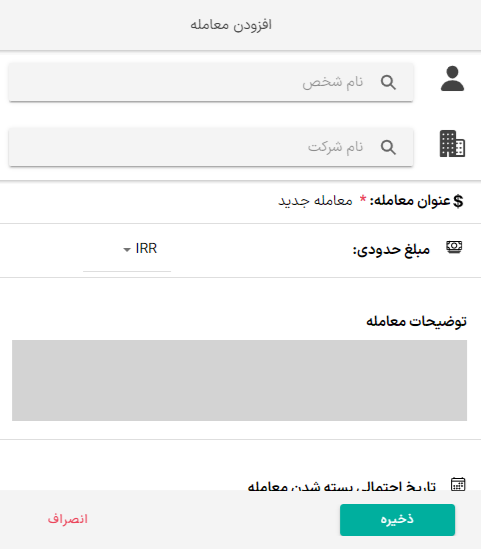
در این صفحه می توانید نام شخص درخواست دهنده و یا شرکتی که درخواستی دارد را وارد کنیدو سایر مشخصات شخص درخواست دهنده خود را مانند نام ، شماره همراه و سایر اطلاعات مورد نیاز خود را تکمیل کنید. و سپس روی گزینه ذخیره کلیک کنید.
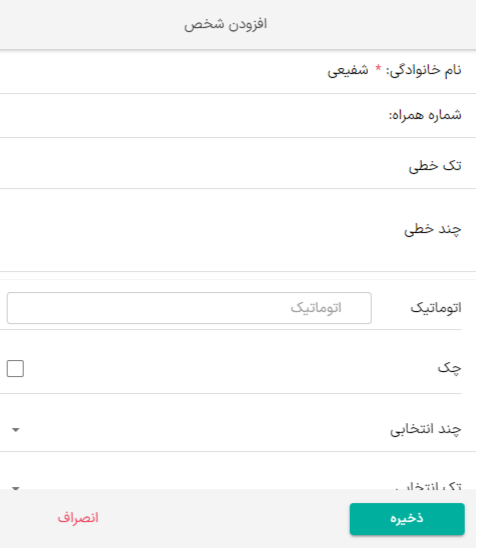
توجه داشته باشید در صورت نیاز به ثبت شرکت هم روش کار به همین صورت می باشد.
بعد از انتخاب گزینه ذخیره ، می توانید عنوان معامله ( عنوان معامله همان موضوع و یا نوع درخواست مشتری از شما می باشد (به طور مثال درخواست پکیج آموزش نرم افزار ))
و همچنین مبلغ حدودی معامله و کاریز و مرحله کاریز معامله خود را انتخاب کنید و در ادامه پیشنهاد می شود حتما نحوه آشنایی مشتری با شما را انتخاب کرده و بعد از تکمیل اطلاعات مورد نیاز خود روی گزینه ذخیره کلیک کنید.
اطلاعات داخل پرونده معامله #
با انتخاب پرونده مورد نظرتان از روی کاریز ، می توانید اطلاعات کامل داخل پرونده را مشاهده کنید.
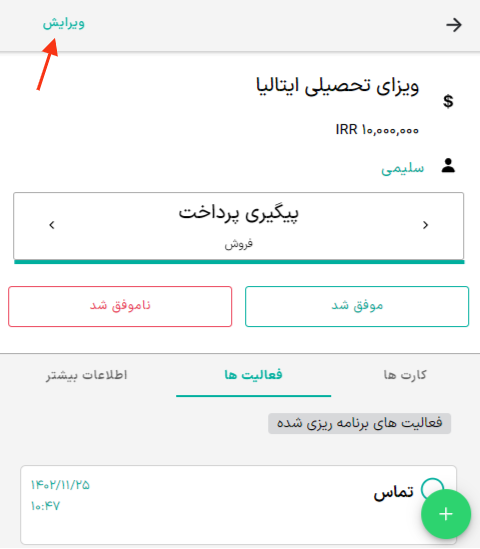
از داخل پرونده معامله می توانید اطاعات نام خریدار و فعالیت های انجام شده و برنامه ریزی شده با مشتری را مشاهده و ویرایش نمایید و در پایان کار می توانید پرونده را با موفق و ناموفق کردن تعیین تکلیف کنید .
از قسمت مراحل کاریز با کشیدن صفحه از چپ به راست می توانید مرحله معامله خود را تغییر دهید.(ویدیو زیر)
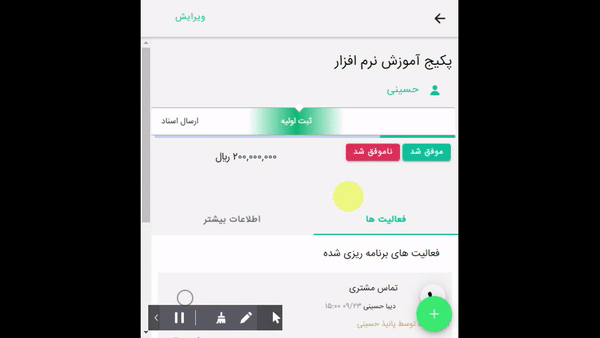
ویرایش معامله و افزودن محصول #
برای ویرایش معامله و افزودن محصول به معامله،از بالای صفحه سمت چپ روی گزینه ویرایش معامله کلیک کنید. در صفحه ای که باز می شود می تونید اطلاعات خریدار ، مبلغ معامله و عنوان معامله را تغییر هید و در صورت نیاز محصول مورد نظر خود را به معامله اضافه کنید.
توجه داشته باشید که قبل از انتخاب محصول از قسمت افزودن محصول، حتما باید محصول مدنظر شما قبلا توسط مدیر سیستم تعریف شده باشد.
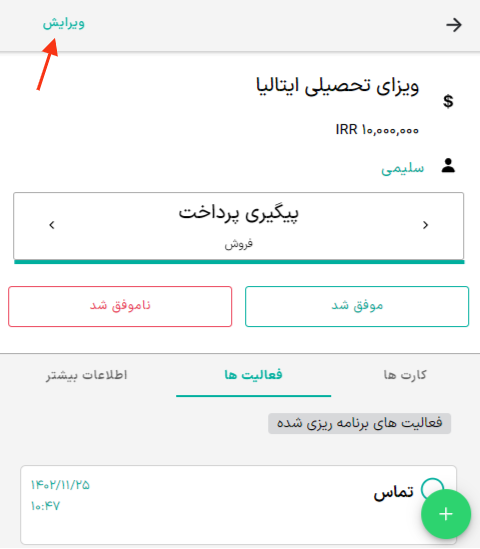

افزودن فعالیت در پرونده معامله #
ابتدا پرونده معامله مورد نظر خود ر باز کنید و سپس با انتخاب گزینه + پایین سمت راست ، فعالیت جدیدی را ثبت نمایید.
اگر بخواهید فعالیتی را برنامه ریزی کنید، کافی است نوع فعالت خود را انتخاب کرده و سپس ساعت و تاریخ انجام فعالیت را مشخص کنید و سپس ذخیره را انتخاب نمایید.

ثبت نتیجه فعالیت #
بعد از برنامه ریزی فعالیت، زمانی که آن فعالیت را انجام دادید حتما نتیجه ی آن را با کلیک بر روی عنوان فعالیت ثبت نمایید . (تصویر زیر)
در قسمت ثبت نتیجه فعالیت می توانید با انتخاب گزینه @ یکی از همکارانتان را منشن کنید یا او را در جریان کاری که انجام داده اید قرار دهید. و با انتخاب گزینه میکروفن می توانید نتجه فعالیت خود را به صورت پیغام صوتی ثبت نمایید و حتی می توانید با انتخاب علامت سنجاق یا پیوست می توانید فایل یا عکس مدنظر خود را به نتیجه فعالیت ضمیمه کنید.
تمام فعالیت ها ی که برای پرونده معامله برنامه یزی کردید، چه انجام شده و چه برنامه ریزی شده در پایین پرونده معامله قرار گرفته شده است.